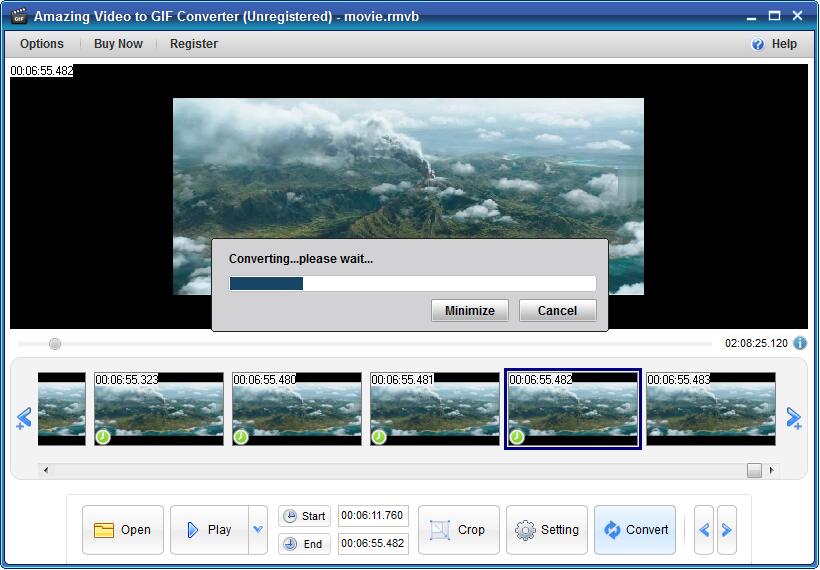3 étapes: Comment créer un GIF à partir d'une vidéo avec un convertisseur vidéo en GIF

Résumé
Comment créer un GIF à partir d'une vidéo comme MP4, AVI, MPG, WMV, FLV, MOV, VOB, MKV et RMVB? Cet article vous montrera la meilleure solution vidéo en GIF.
Créer un GIF animé à partir d'une vidéo avec un logiciel de conversion vidéo en GIF
Le programme Video to GIF Converter est un logiciel professionnel de création de vidéo hors ligne vers GIF qui vous permet de convertir tous les formats vidéo populaires en animations GIF, tels que la vidéo YouTube, la vidéo Twitter, la vidéo Instagram, la vidéo Facebook, la vidéo Reddit, MP4, AVI, MPG , WMV, FLV, MOV, VOB, MKV, vidéo, etc. Son éditeur GIF plus-in vous permet de recadrer la zone vidéo, de modifier les paramètres GIF (fréquence d'images, temps de lecture et vitesse GIF), ajouter du texte et un logo pour créer des GIF, retourner vidéo horizontalement ou verticalement, conservez la sortie avec l'original, l'ordre inverse ou la boucle parfaite de ping-pong.
3 étapes: comment créer un GIF à partir d'une vidéo avec un convertisseur vidéo en GIF
Téléchargez Amazing Video to GIF Converter et double-cliquez sur le package d'installation pour installer Video to GIF Converter sur votre ordinateur. Après cela, cliquez sur l'icône de l'application pour l'exécuter.
Étape 1: ajouter une vidéo
Cliquez sur le bouton image "Ouvrir" pour charger le fichier vidéo.
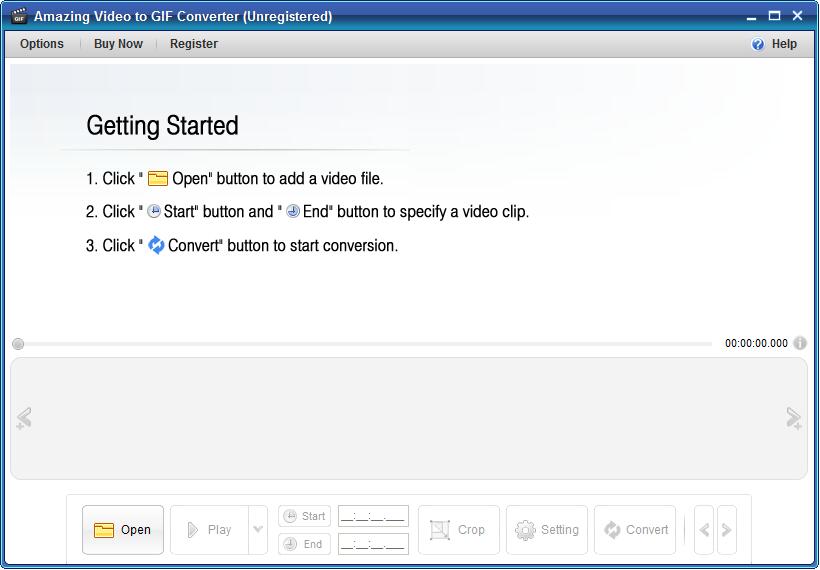
Étape 2: Modifier la vidéo
Cliquez sur les boutons "Démarrer" et "Fin" pour couper la vidéo dont vous avez besoin. Cliquez sur le bouton "Recadrer" pour couper la zone vidéo indésirable. Cliquez sur le bouton "Réglage" pour définir la taille de sortie, la fréquence d'images, la durée de lecture, la vitesse GIF, ajouter du texte, un logo, retourner horizontalement, retourner verticalement et séquence (original, ordre inverse et boucle parfaite de ping-pong).
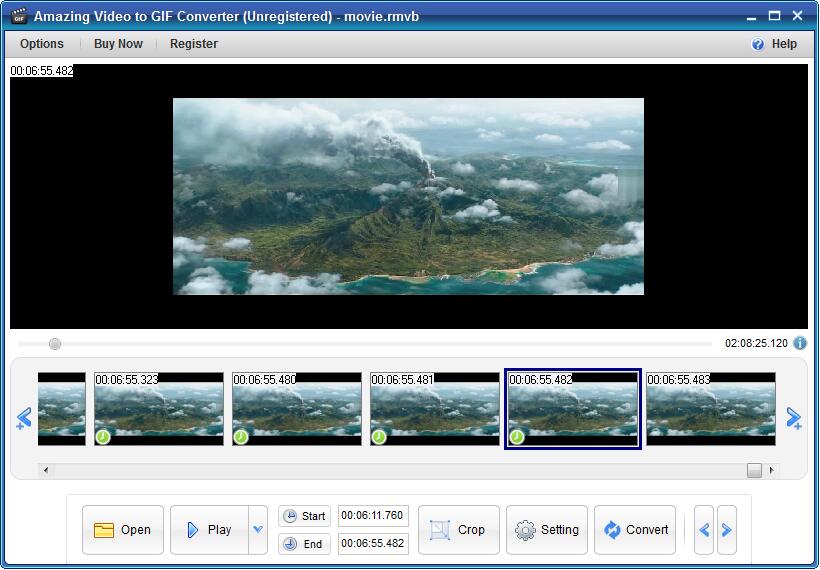
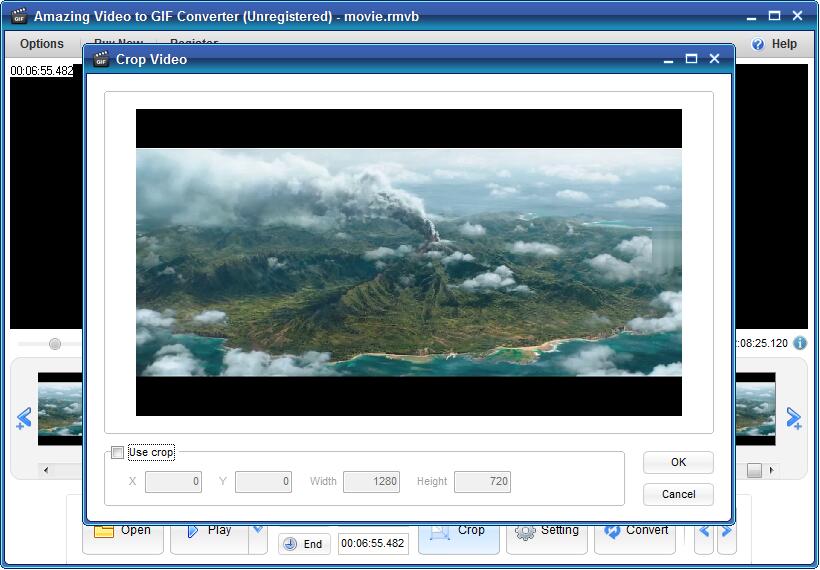
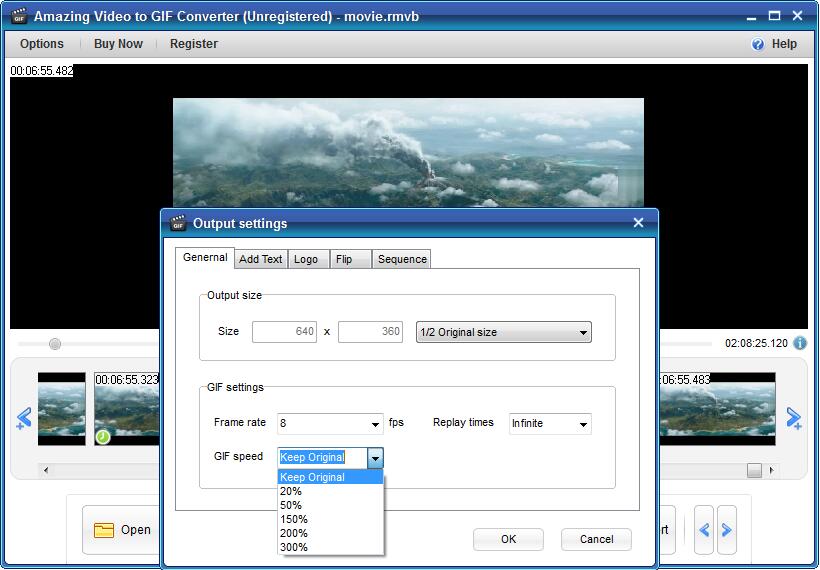
Étape 3 Créer un GIF à partir d'une vidéo
Cliquez sur le bouton "Convertir" l'image pour démarrer le processus vidéo en GIF. Après cela, vous pouvez prévisualiser le GIF, puis décider de l'enregistrer ou non.